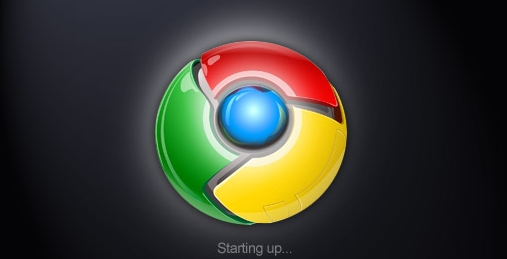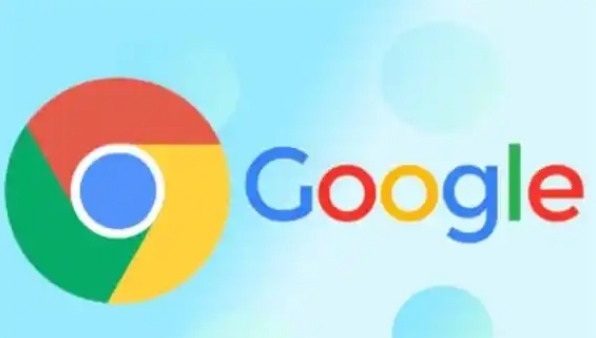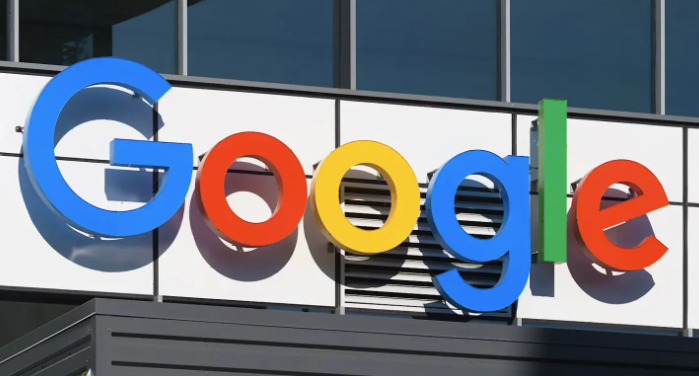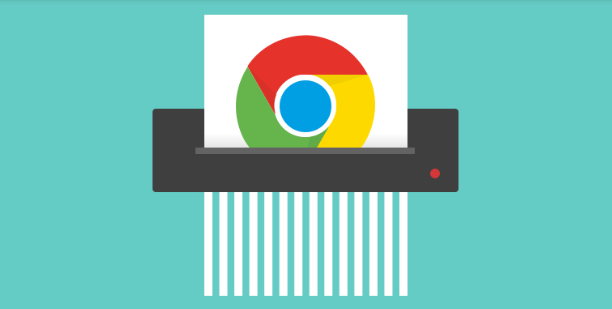详情介绍

打开Chrome浏览器,点击右上角的三个点图标进入菜单界面,选择“设置”。在左侧菜单中找到并点击“高级”展开更多选项,向下滚动至“下载”区域,点击这里的“更改”按钮。此时系统会弹出文件夹选择窗口,挑选一个有充足空间且可写入的目录作为新下载位置,比如D盘新建的“Downloads”文件夹,确定后浏览器会询问是否迁移原有文件,根据需求做出选择即可。
完成路径修改后,右键点击刚设置的下载文件夹,选择“属性”进入设置页面。切换到“安全”选项卡,点击“编辑”按钮调整权限。若想让当前用户拥有完全控制权,就在对应条目下勾选“完全控制”;如需限制特定人员访问,则可在用户列表里指定账户并细化其读写执行等操作权限。对于Mac用户,选中文件夹后点击“显示简介”,在此界面添加用户并分配“读与写”“只读”等不同级别权限,还能设定共享范围。
安装辅助扩展程序能提升管理效率。前往Chrome应用商店搜索“Download Manager Extended”之类的工具进行安装。这类插件支持在浏览器内直接对下载任务排序优先级、暂停恢复或取消单个任务,还能依据文件类型、时间等因素自动归类到不同子文件夹,让存储结构更清晰有序。
定期维护也是重要环节。每周或每月查看下载目录,删除过期无用的文件,特别是临时性的安装包和压缩文档,避免堆积占用空间影响查找效率。同时检查权限设置是否因系统更新发生变化,必要时重新确认授权状态。
通过上述步骤逐步配置和管理,用户可以建立高效的文件下载体系。每次修改设置后建议立即测试效果,确保新的配置能够按预期工作。